Slik spiller du Roblox på School Chromebook
Miscellanea / / April 05, 2023
Mens det å studere via skolens Chromebook er hovedoppgaven, liker noen elever å utforske den for andre aktiviteter også. For de fleste barn er Chromebook den eneste teknologiske enheten de kan ha tilgang til. Det er naturlig for slike barn å bruke disse skoleutstedte Chromebook-ene for å lette tankene deres for noen ganger som for det meste involverer å spille spill. Roblox er en slik spillplattform som barn liker godt på skolens Chromebook. Noen kan imidlertid støte på problemer mens de får tilgang til Roblox, noe som lar dem lure på hvordan de spiller Roblox på skolens Chromebook. La oss se nærmere på hvordan du fjerner blokkeringen av Roblox på skolens Chrome-bok og spiller Roblox-spill uten å laste ned.

Innholdsfortegnelse
- Slik spiller du Roblox på School Chromebook
- Hvorfor kan jeg ikke spille Roblox på School Chromebook?
- Kan jeg spille Roblox-spill uten å laste ned?
- Hvordan fjerner du blokkeringen av Roblox på School Chromebook
Slik spiller du Roblox på School Chromebook
I nyere tid har COVID ført med seg mange endringer, en av dem er fjernundervisning. Dette bringer oss til rampelyset i guiden vår i dag, som er Chromebook. Skole-Chromebook fra Google har ikke vært annet enn en stor ressurs for barn som fullfører utdanningen eksternt. Disse Chromebookene har forhåndsinstallert Chrome-nettleser og noen verdslige verktøy for å fullføre vanlige oppgaver. Derfor er det et flott verktøy for studenter for sitt eneste formål å studere. Her har vi vist fremgangsmåten for hvordan du fjerner blokkeringen av Roblox på skolens Chromebook og også en fullstendig veiledning for å spille Roblox på Chromebook.
Hvorfor kan jeg ikke spille Roblox på School Chromebook?
Selv om Roblox er tilgjengelig for de fleste Chromebook-er, er det for noen elever umulig å starte appen på Chromebooken som skolen har levert. Hvis dette er tilfellet med deg, kan det være noen grunner til å forårsake dette problemet, som er oppført nedenfor:
- Utdatert Chrome operativsystem.
- Google Play Butikkdeaktivert i enheten innstillinger.
- Roblox-appen fungerer ikke medBluetooth-mus eller andre Bluetooth-enheter koblet til Chromebook.
Så før du vet hvordan du spiller Roblox på skolens Chromebook, sørg for at trinnene ovenfor er tydelig fulgt.
Du kan spille Roblox på skolens Chromebook veldig enkelt, det spiller ingen rolle om du har Play Store eller ikke. Hvis Play Store for Chromebooken din fra skolen er blokkert, kan du fortsatt spille spillet i Chrome-nettleseren. For å spille spill på Roblox via Google Play Store, følg trinnene nedenfor:
1. For det første, Logg inn til din Chromebook og åpne Hurtiginnstillinger-panelet fra nederste høyre hjørne av skjermen.
2. Klikk nå på Innstillinger tannhjulikon.

3. Deretter velger du Apper alternativet fra venstre sidepanel.
4. Nå, aktiver Google Play Butikk ved å klikke på Slå på knapp.
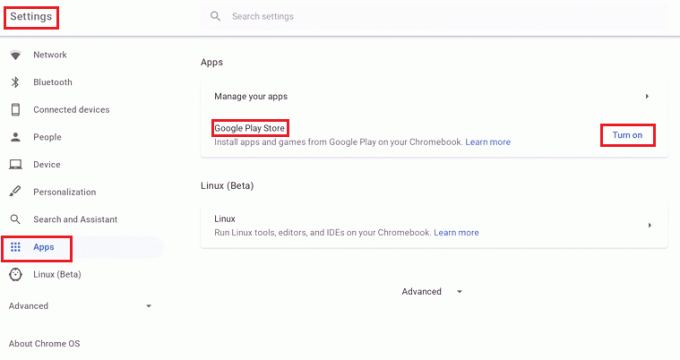
5. Åpne så Google Play Butikk og søk Roblox i det.
6. Plukke ut Installere og lansering Roblox.
7. lag din konto i den og åpne spillet fra App skuff.
Les også: Slik fjerner du konto fra Chromebook
Kan jeg spille Roblox-spill uten å laste ned?
Det er fullt mulig å spille spillene på Roblox uten å laste ned appen. Du kan få tilgang til Chrome-nettleseren på skolens Chromebook og ganske enkelt åpne Roblox-nettstedet. Det er ikke noe utfordrende å spille Roblox-spill uten å laste dem ned. Du kan spille spill på nettleseren din uten forsinkelser.
For å gjøre det, må du ha en Roblox-konto som krever legitimasjonen din, og voila, du vil kunne spille Roblox-spill uten å laste dem ned. For å vite mer om trinnvise instruksjoner i detalj, les nedenfor:
1. Åpen Roblox på din Chrome-nettleser.
2. Nå, fyll ut din detaljer i boksen og klikk på Melde deg på.

3. Når kontoen din er opprettet, vil du motta en E-postbekreftelse.
4. Bekreft registreringen ved å følge link i e-posten.
5. Endelig, Logg Inn til kontoen din i Roblox og spill spill etter eget valg på den.
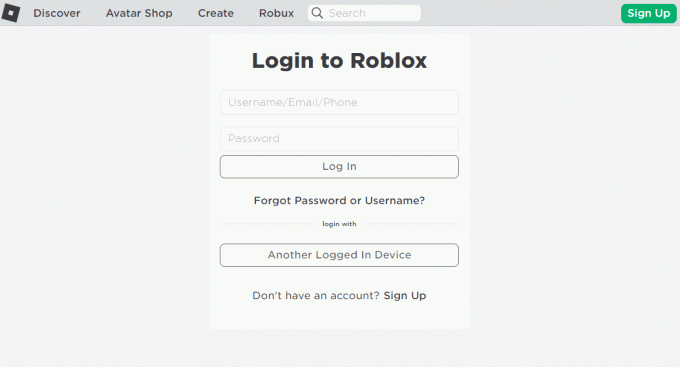
Les også:Hvordan fikse Roblox Error 279
Hvordan fjerner du blokkeringen av Roblox på School Chromebook
Mens noen enkelt starter Roblox-appen på Chromebooken sin, finner andre det vanskelig å kjøre appen og spille spill på grunn av at Roblox er blokkert på Chromebooken. I dette tilfellet må du fjerne blokkeringen og deretter få tilgang til Roblox-kontoen din for å spille favorittspillene dine. La oss se på noen av de vanlige måtene som kan hjelpe deg med å fjerne blokkering av Roblox.
Metode 1: Bruk VPN
Den første metoden som kan hjelpe deg med å vite hvordan du spiller Roblox på skolens Chromebook involverer bruk av en VPN. Det er en populær måte å fjerne blokkeringen av Roblox og andre typer geobegrenset innhold på skolens Chromebook. Denne metoden er også svært verdifull hvis Internett-leverandøren eller nettverksadministratoren begrenser Roblox på Chromebook-nettverket. I tilfelle du er koblet til skolens nettverk, kan det hende du ikke får tilgang til Roblox.
- Virtual Private Network, også kjent som VPN, lar deg endre IP-adressen din som du kan velge selv.
- IP-adressen er det som kobler skolens Chromebook til internett.
- Skolen din bruker denne IP-adressen til å blokkere nettsteder som Roblox. Så alt du trenger å gjøre er å koble til en VPN-server der Roblox ikke er blokkert.
- Ved å koble til en VPN vil du bli tildelt en ny IP-adresse, som er valgt av deg og som ikke har blokkert Roblox.
Denne metoden for å fjerne blokkering av Roblox er ganske effektiv og en av de mest valgte også. Du kan også sjekke guiden vår på 15 beste VPN for Google Chrome For å få tilgang til blokkerte nettsteder som vil hjelpe deg med å velge den beste VPN-en for Chromebooken din.
Merk: Alle VPN-er fungerer ikke med skolens nettverk. Skoler kan blokkere visse VPN-er.

Metode 2: Bruk DNS-server
Hvis du fortsatt lurer på, hvordan fjerner du blokkeringen av Roblox på skolens Chromebook, så vil vår neste metode helt sikkert hjelpe deg. Det innebærer å bruke en DNS-server som ligner på en VPN. Domain Name System, også kjent som DNS, er et system som brukes til å matche vertsnavn på nettsider. Det fungerer ved å erstatte din DNS tildelt av ISP med en privat fra stedet du har valgt.
- En smart DNS-server vil gi deg en god tilkoblingshastighet uten kryptering.
- Så hvis du vil at du er bekymret for identiteten din og vil fjerne blokkeringen av Roblox, er det best å bruke en DNS-server.
Du kan sjekke guiden vår på 10 beste offentlige DNS-servere i 2022: Sammenligning og gjennomgang, for å finne en passende match.
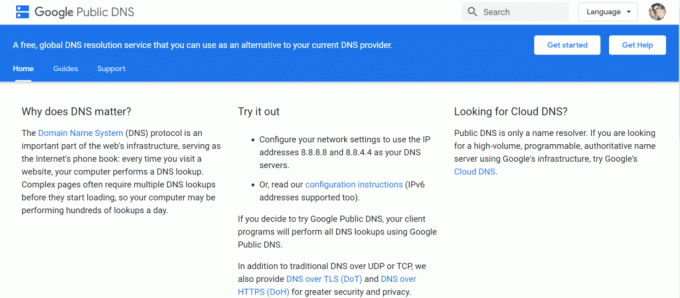
Les også:Slik fikser du DHCP-oppslagsfeil i Chromebook
Metode 3: Bruk proxy-server
Den neste metoden for å hjelpe deg med å svare på hvordan du fjerner blokkeringen av Roblox på skolens Chromebook involverer bruk av en proxy-server. En proxy-server er en programvare som fungerer som en mellommann mellom Chromebooken din som ikke kan få tilgang til Roblox og det blokkerte nettstedet (Roblox). Det hjelper med å maskere identiteten din og etablerer en privat tilkobling som holder nettverket sikkert.
- En proxy-server fungerer ved å dirigere trafikken gjennom seg selv for å være startpunktet for operasjonene.
- Mens Chrome har sin egen innebygde proxy-programvare, er det mange på internett som kan hjelpe deg med å oppnå det samme.
Du kan også sjekke guiden vår på Topp 9 gratis proxy-programvare for Windows 10 for å vite mer om hva proxy-servere er og hvilke som er tilgjengelige på internett.

Metode 4: Bruk Unlocking App
Annet enn å bruke en VPN og en proxy-server, kan du også bruke en låser opp appen å omgå internettrestriksjoner og få tilgang til Roblox. Du kan også bruke dette alternativet hvis du har problemer med å få en VPN til å fungere eller har problemer med å betjene en proxy-server.
Opplåsingsappen fungerer på samme måte som en VPN. De fungerer ved å endre IP-adressen din og hjelpe deg med å få tilgang til blokkerte nettsteder. Disse er enkle å laste ned og konfigurere på en Chromebook. Når den er installert, velg et land i den og koble til internett. Den eneste haken ved å bruke en opplåsingsapp er at den er det upålitelig og som fort som en VPN.
Metode 5: Installer Roblox fra en annen kilde
Den siste metoden som kan hjelpe deg med hvordan du spiller Roblox på skolens Chromebook, er å installere Roblox fra en helt annen kilde. Mens den vanlige måten å laste ned appen på er via Google Play Store, hvis dette ikke fungerer for deg Chromebook så kan du velge en annen kilde som APKPure hvor du kan installere Roblox-appen veldig Enkelt. Følg trinnene nedenfor for å installere Roblox fra APKPure:
1. Søk i APKPure nettstedet i din Chrome-nettleser og åpen den.
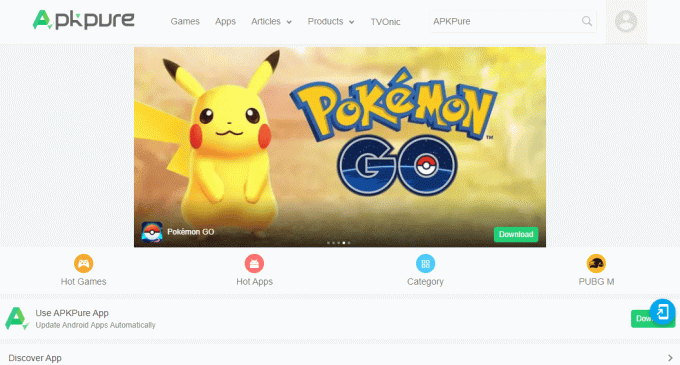
2. Nå, skriv Roblox i søkefeltet og trykk Tast inn.

3. Klikk på Last ned APK (155,9 MB) for å installere filen.
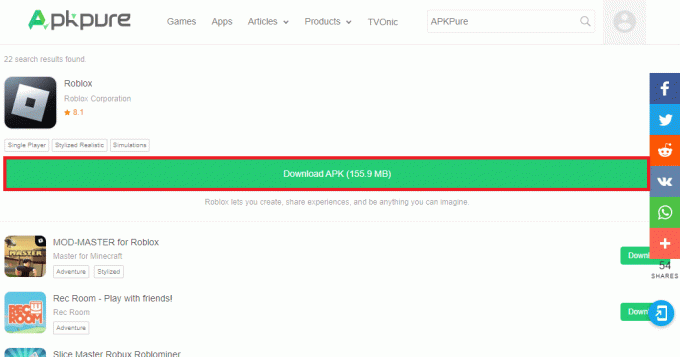
4. Når filen er installert, lansering det på Chromebooken din.
5. Nå, lag din konto på den, og spill spill på den.
Les også:Rett opp en feil som oppstod under oppstart av Roblox
Ofte stilte spørsmål (FAQs)
Q1. Hvordan kan jeg spille Roblox uten å laste det ned?
Ans. Du kan spille Roblox uten å laste det ned via nettleseren på systemet ditt, hvor du ganske enkelt kan få tilgang til Roblox-nettstedet og spille spill på det. Du kan også få hjelp fra tredjeparts nettsteder til å gjøre det.
Q2. Hvorfor får jeg ikke tilgang til Roblox på Chromebooken min?
Ans. På skolens Chromebook er vanligvis Google Play Store og enkelte nettsteder blokkert fra tilgang. Siden disse Chromebookene administreres av skoleadministrasjonen, har de ofte blokkert tilgang til Google Play Store og nettsteder som Roblox.
Q3. Hvorfor står det at brukeren er blokkert på Roblox?
Ans. En bruker blokkert på Roblox er forårsaket av at konto-PIN-funksjonen er aktivert på kontoen du bruker på enheten din.
Q4. Er Chromebook bra for å spille spill?
Ans. Ja, Chromebook er overraskende et flott system å spille spill på. Du kan streame spill gjennom ulike strømmetjenester som Google Stadia.
Q5. Er Roblox egnet for alle aldersgrupper?
Ans. Nei, Roblox har en ESRB-rating på E10+ og over. Det involverer fantasivold og passer for de fleste barn.
Anbefalt:
- Hvordan svare på en kommentar på TikTok
- Beste Roblox Petsworld-koder: Løs inn nå
- 6 måter å fikse Roblox-gavekort på som ikke fungerer
- Hvordan omgå administrator på School Chromebook
Vi håper at legen vår var nyttig med å veilede deg grundig om Roblox på Chromebook. Fortell oss hvordan vi kan være til hjelp for deg med å opplyse deg om hvordan spille Roblox på skolens Chromebook. For flere spørsmål eller forslag til oss, legg igjen dine verdifulle kommentarer i delen gitt nedenfor.

Elon Decker
Elon er en teknisk skribent ved TechCult. Han har skrevet veiledninger i ca. 6 år nå og har dekket mange emner. Han elsker å dekke emner relatert til Windows, Android og de nyeste triksene og tipsene.



